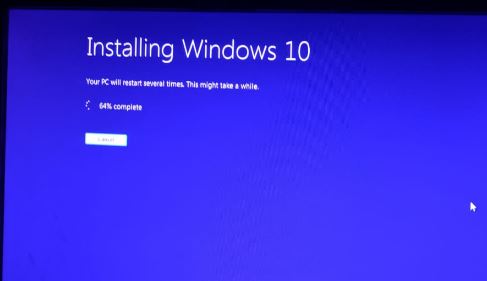Hvordan lage oppstartbar Pendrive for Windows 7 fra ISO-fil
Installer Windows 7 / Windows 8 / 8.1 på din bærbare PC eller PC ved hjelp av Pendrive. Denne opplæringen forklarer trinnene for å lage oppstartbar Pendrive for Windows 7 fra ISO-fil. Du kan installer et nytt oppsett av Windows 7/8 OS via en USB-flash-stasjon eller DVD. I den nyeste Windows-bærbare datamaskinen enheten har ikke støttet DVD-ROM, så du kan bare installere et nytt operativsystem ved å gjøre Pendrive oppstartbar Windows 10/7/8.
Du kan også bruk Windows USB DVD-verktøyet for å lage en kopi av Windows 7/8 ISO-filene dine på en minnepenn eller en DVD. Du kan enkelt installere Windows 7/8 / 8.1 fra USB-minnepinnen / DVD-en. Ved å bruke disse to forskjellige metodene for å gjøre Pendrive oppstartbar Windows 7/8 eller Windows 10.
Hvordan oppgradere Windows 7 til Windows 10 Pro gratis
Slik slår du på Wi-Fi på Windows 7 PC
Hvordan endre tastaturoppsett i Windows 10
Hvordan koble Bluetooth-høyttalere til Windows 7
Hvordan lage Pendrive oppstartbar Windows 7 / Windows 8 / 8.1 uten programvare
Du kan opprette en oppstartbar USB fra ISO Windows 7 ved å bruke to gitte metoder.
Metode 1: Opprett en Windows 7 oppstartbar USB-stasjon ved hjelp av ISO-fil
Trinn 1: Last ned og installer kraftig ISO-fil på datamaskinen eller den bærbare enheten.
Last ned PowerISO v6.5 (32-bit)
Last ned PowerISO v6.5 (64-bit)
Trinn 2: Åpne Strøm ISO på PC / laptop.

Trinn 3: Trykk på “Verktøy” -menyen og klikk på “Opprett oppstartbar USB-stasjon”.
Noen ganger kan du se denne meldingen hvis ikke administrator: For å kunne bruke denne funksjonen, må du kjøre PowerISO som administrator. Vil du fortsette?
Trinn 4: Trykk på “OK”.
Trinn 5: Du kan se dialogboksen Opprett oppstartbar fil eller kompakt plate.
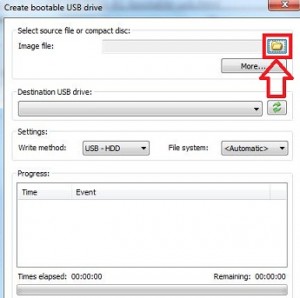
Trinn 6: Velg kildebilde iSO-fil.
Trinn 7: Velg destinasjon USB-stasjon fra listen.
Trinn 8: Plukke ut skrive metoder fra USB-HDD / USB-ZIP / USB-FDD / Raw wright.

Trinn 9: Trykk på "Start knapp" for å lage en Windows 7 oppstartbar USB-stasjon fra ISO-fil.
Du kan se meldingen: Alle dataene i USB-stasjonen blir overskrevet. Vil du fortsette?
Trinn 10: Klikk på “OK”.

Nå begynner prosessen med å skrive USB-stasjonen din, etter at den oppstartbare prosessen er fullført, ser dialogboksen til PowerISO: Skriving av USB-stasjon fullført.

Trinn 11: trykk “OK” knapp.
Trinn 12: Trykk på "Lukk" knapp.
Ikke gå glipp av:
Slik løser du ikke Bluetooth på Windows 10
Slik slår du på Wi-Fi i Windows 7 PC
Hvordan pause oppdateringer på Windows 10 i opptil 35 dager
Metode 2: Lag oppstartbar USB Pendrive ved hjelp av Windows USB / DVD Download Tool
Trinn 1: Klikk her for å laste ned Windows USB / DVD-nedlastingsverktøyet.
Steg 2: Installere på din bærbare datamaskin eller nettbrett og åpne den.

Trinn 3: Trykk på “Bla” og last opp Windows 7-filer.
Trinn 4: Velg medietypene vil du gjøre USB Pendrive oppstartbar eller brenne til DVD.

Trinn 5: Trykk på “USB-enhet”.
Trinn 6: Hvis USB-enheten ikke oppdages, klikker du på "forfriske" ikonet og velg USB-enheten din i rullegardinlisten.

Trinn 7: Klikk på "Begynn å kopiere"
Etter å ha fullført kopien av ISO-filer til USB-stasjonen, installerer du Windows 7 ved hjelp av oppstartbar USB Pendrive.
Det er alt.
Fant du prosessen ovenfor for å lage Pendriveoppstartbar Windows 7 bærbar PC eller PC nyttig? Ikke nøl med å gi meg beskjed i kommentarfeltet nedenfor. Det ville være en glede å hjelpe deg. Del denne artikkelen med vennene dine på Facebook, Twitter og Google pluss.